Inhaltsverzeichnis
Formularvarianten
Einführung
Für die individuelle Gestaltung Ihrer Formulare können diese aus bis zu drei Schichten (Layern) zusammengesetzt werden.
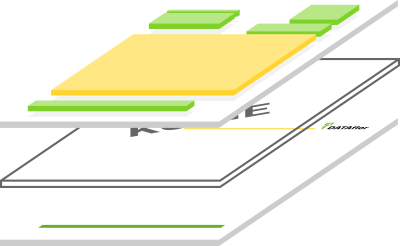
- Das Hintergrundbild (unterste Schicht) sowie die grün abgebildeten Kopf- und Fußbereiche hinterlegen bzw. gestalten Sie in Druckvarianten.
- Das Wasserzeichen können Sie in den Druckeinstellungen des Printmanagements direkt hinzufügen sowie in Druckprofilen vordefinieren.
- In Formularvarianten gestalten Sie den gelb gekennzeichneten Inhalt des Formulars (z.B. Positionstabelle im Angebot).
Formularvarianten stehen ausschließlich für die Formulare der Formulargruppen mit dem Zusatz „(Fast)“ zur Verfügung.
Beschreibung
Durch Definieren eigener Formularvarianten können Sie den Inhalt des Formulars individuell gestalten. Bei LV-Ausdrucken betrifft das u.a. die Positionstabelle und die Zusammenstellung. Die Felder können in der Formularvariante verschoben werden (z.B. für breiten Rand auf Geschäftspapier) oder einzelne Werte durch Fettdruck oder farbig hervorgehoben werden. Zudem können Sie weitere Text- und Formelfelder hinzufügen.
Im Verzeichnisbaum sind unter dem Eintrag Formular die Formulare mit gleichem Formularinhalt (z.B. Positionstabelle) in Formularordnern zusammengefasst. Für ein Formular bzw. einen Formularordner können Sie mehrere, verschiedene Formularvarianten erstellen. Die Formularvarianten eines Formularordners können für alle Formulare des Formularordners (z.B. Angebot und Rechnung) verwendet werden.
Öffnen Sie im Verzeichnisbaum unterhalb eines Formulares bzw. eines Formularordners den Eintrag Formularvarianten, werden die bereits angelegten Formularvarianten angezeigt. Die Formularvariante Standard ist immer vorhanden und kann weder gelöscht noch verändert werden.
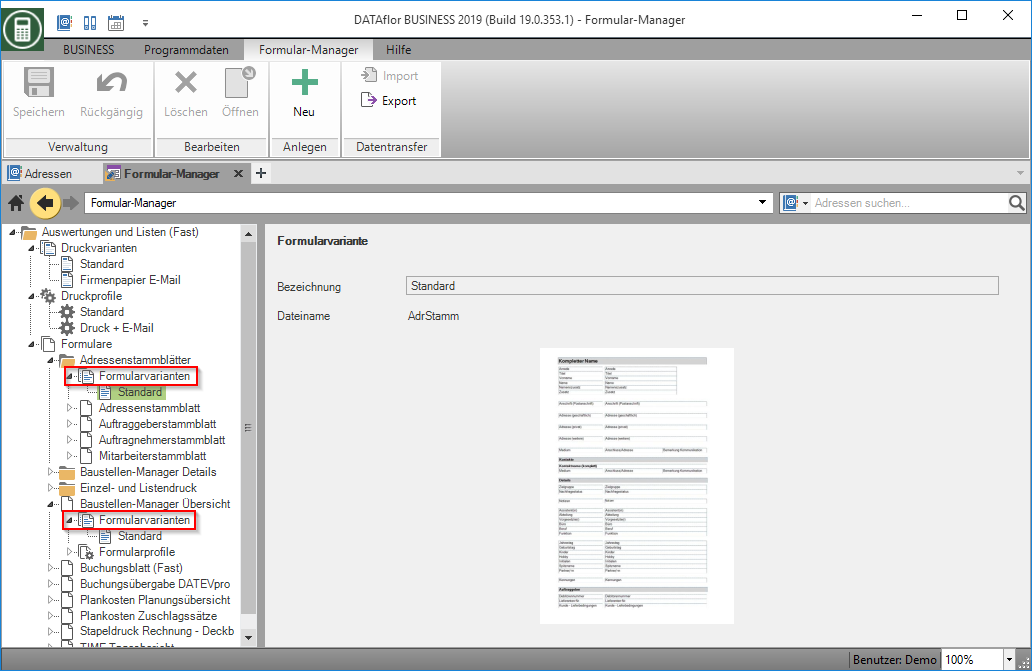
Formularvariante anlegen
Beim Anlegen einer neuen Formularvariante wird immer eine Kopie der markierten Formularvariante erstellt, die Sie anschließend weiter bearbeiten können. Möchten Sie eine neue Formularvariante erstellen, markieren Sie die Formularvariante Standard und klicken im Menü Formular-Manager auf  .
.
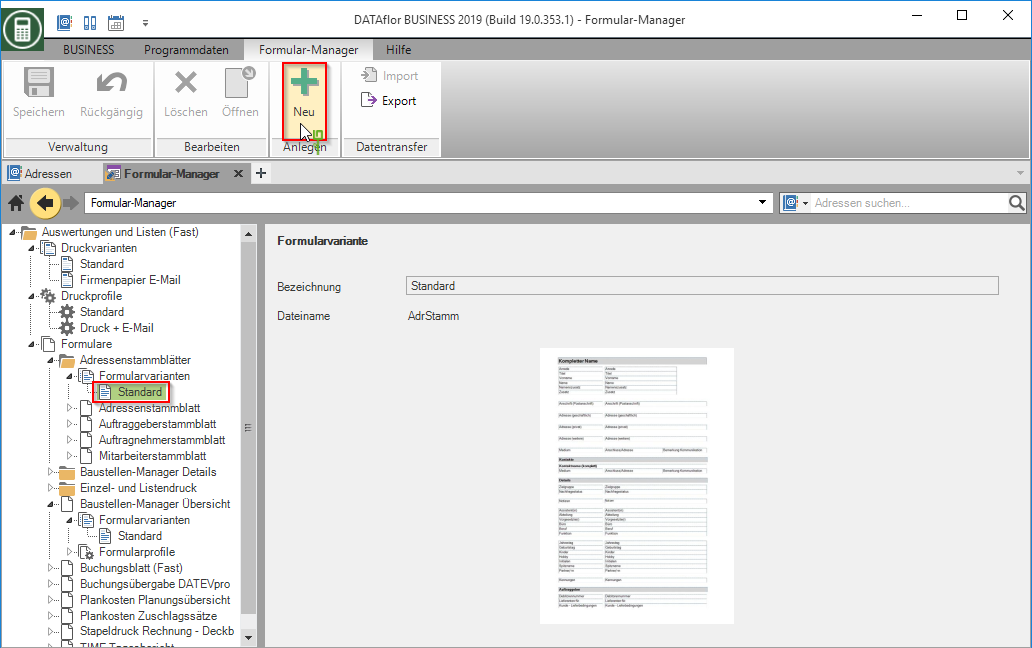
Die neue Formularvariante erhält zunächst die Bezeichnung der kopierten Formularvariante mit dem Zusatz „(Kopie)“. Auf der mittleren Kachel hinterlegen Sie die Eigenschaften der Formularvariante.
| Feld | Beschreibung |
|---|---|
| Bezeichnung | Geben Sie der Formularvariante einen eindeutigen Namen. |
| Dateiname | Zur Information wird der Dateiname der Formularvariante angezeigt. Er wird vom Programm automatisch vergeben und kann nicht verändert werden. |
Formularvariante bearbeiten
Um eine Formularvariante zu bearbeiten, markieren Sie die Variante im Verzeichnisbaum und klicken im Menü auf  oder führen auf dem Eintrag der Formularvariante im Verzeichnisbaum einen Doppelklick aus.
oder führen auf dem Eintrag der Formularvariante im Verzeichnisbaum einen Doppelklick aus.
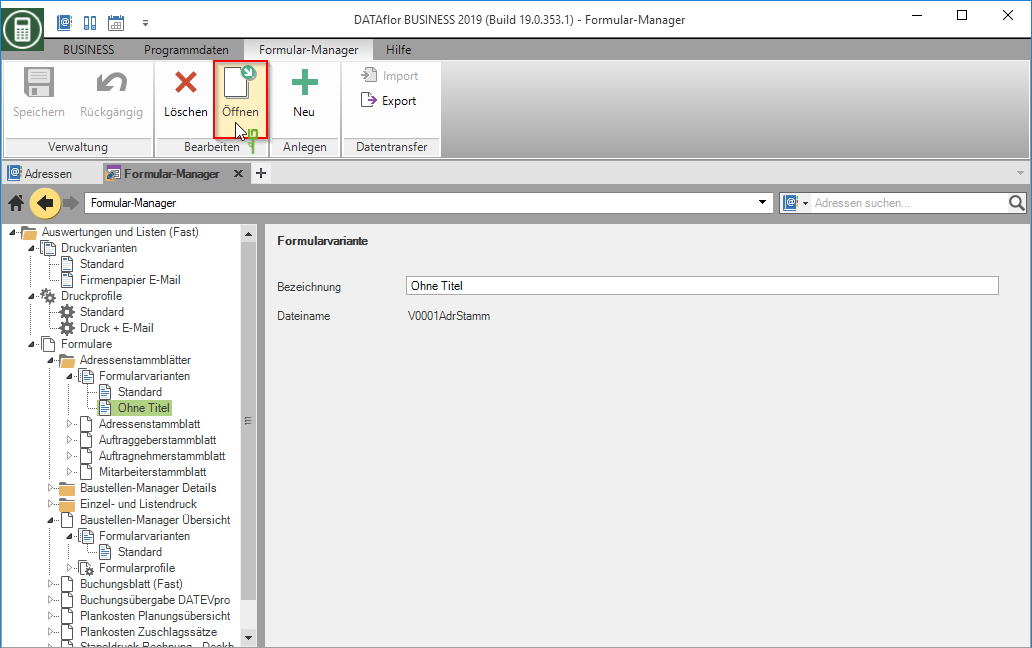
Die Formularvariante wird im Fast-Designer geöffnet. Eine ausführliche Beschreibung der Funktionen zur Gestaltung der Formularvariante finden Sie auf der Wiki-Seite Fast-Designer.
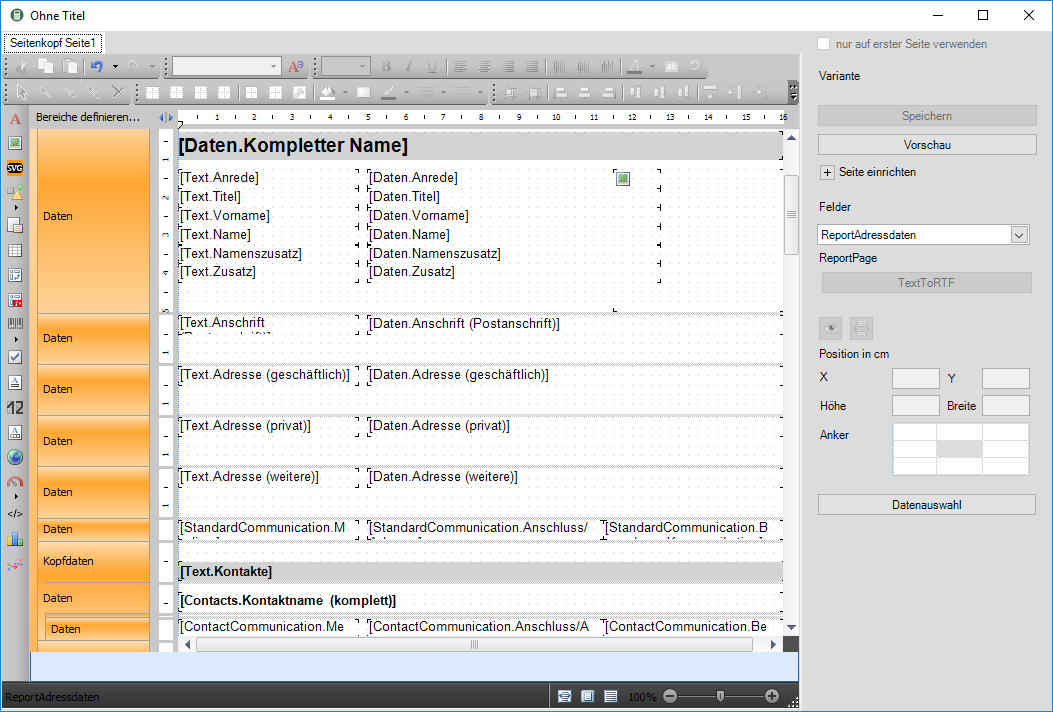
In Abhängigkeit des Formulars kann die Anordnung der Felder sehr komplex sein, z.B. in Formularen für Angebot und Rechnung. Möchten Sie bei der Gestaltung von individuellen Formularvarianten durch den DATAflor Service unterstützt werden, senden Sie uns eine Anfrage mit Ihren Ideen und Wünschen über das Support-Tool, so dass wir Ihnen ein Angebot für diese Dienstleistung zusenden können.
Formularvariante vorbelegen
Zu jedem Formular können Sie festlegen, welche Formularvariante standardmäßig im Printmanagement voreingestellt ist.
Markieren Sie dazu im Verzeichnisbaum das Formular. Wählen Sie anschließend in der mittleren Kachel im Feld Formularvariante die Formularvariante aus.
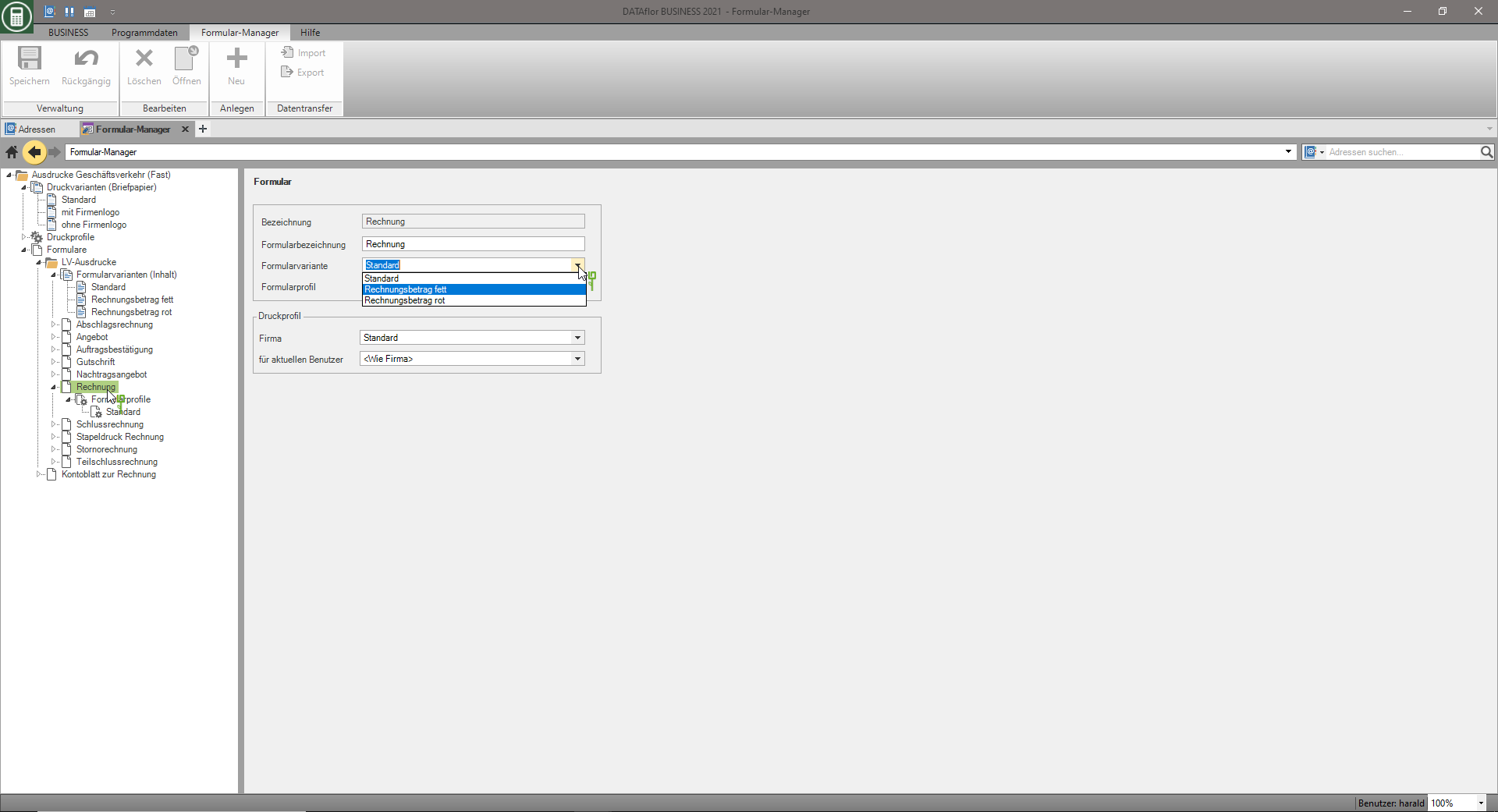
Formularvariante ex-/importieren
Um Formularvarianten mit einem anderen BUSINESS-Anwender auszutauschen, können Sie Formularvarianten als DfV-Dateien exportieren und importieren. Die Formularvarianten werden komplett mit allen Feldern und Formatierungen ausgetauscht.
Formularvariante exportieren
Zum Exportieren einer Formularvariante markieren Sie die Formularvariante im Verzeichnisbaum und wählen im Menü den Eintrag Export.
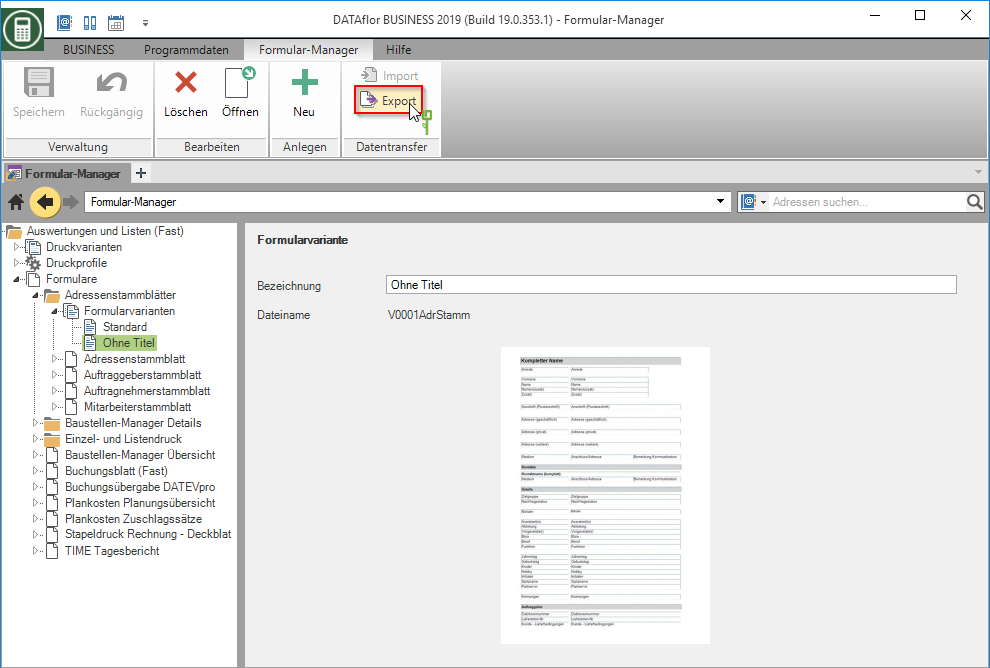
Der Windows-Dateiauswahldialog wird geöffnet. Wählen Sie den Speicherort für die DfV-Datei und ändern ggf. die Bezeichnung der Datei. Die standardmäßig vorbelegte Bezeichnung wird aus den Bezeichnungen der Formulargruppe und der Formularvariante zusammengesetzt.
Formularvariante importieren
Zum Importieren einer Formularvariante öffnen Sie das Formular, aus der die Formularvariante exportiert wurde. Markieren Sie im Verzeichnisbaum den Eintrag Formularvarianten und wählen im Menü den Eintrag Import.
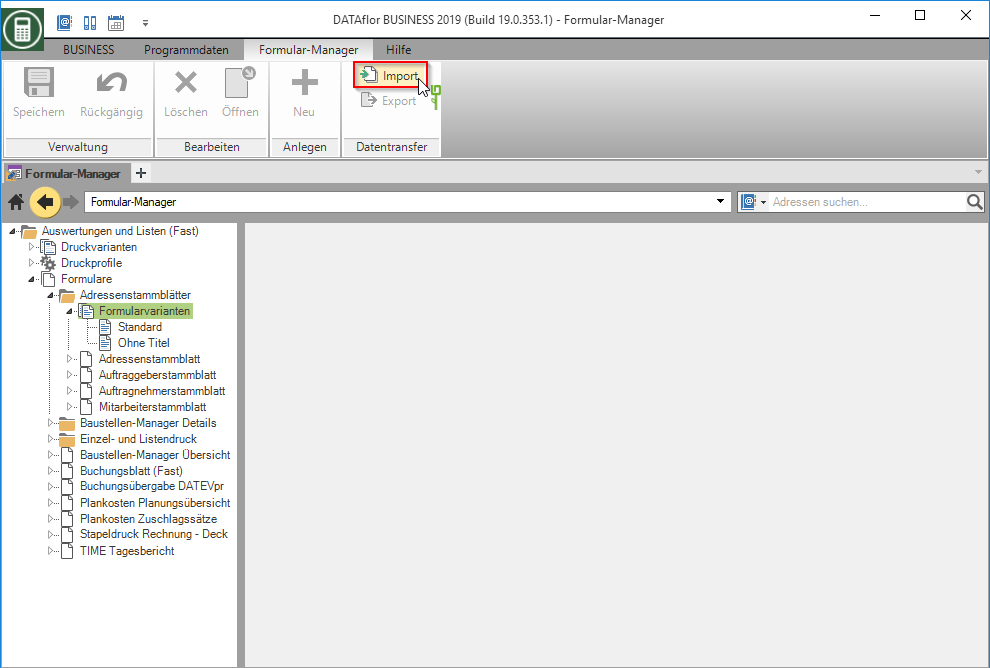
Der Windows-Dateiauswahldialog wird geöffnet. Wählen Sie die DfV-Datei und bestätigen mit Öffnen.
Die importierte Formularvariante wird den Formularvarianten des Formulars hinzugefügt und steht zur Verwendung sowie Bearbeitung zur Verfügung. Die vorbelegte Bezeichnung wird aus der ursprünglichen Bezeichnung mit dem Zusatz „Import“ zusammengesetzt und kann im Feld Bezeichnung ggf. angepasst werden.
Formularvariante löschen
Um eine Formularvariante zu löschen, markieren Sie sie im Verzeichnisbaum und klicken im Menü auf  . Die Formularvariante Standard wird vom Programm benötigt und kann nicht gelöscht werden.
. Die Formularvariante Standard wird vom Programm benötigt und kann nicht gelöscht werden.
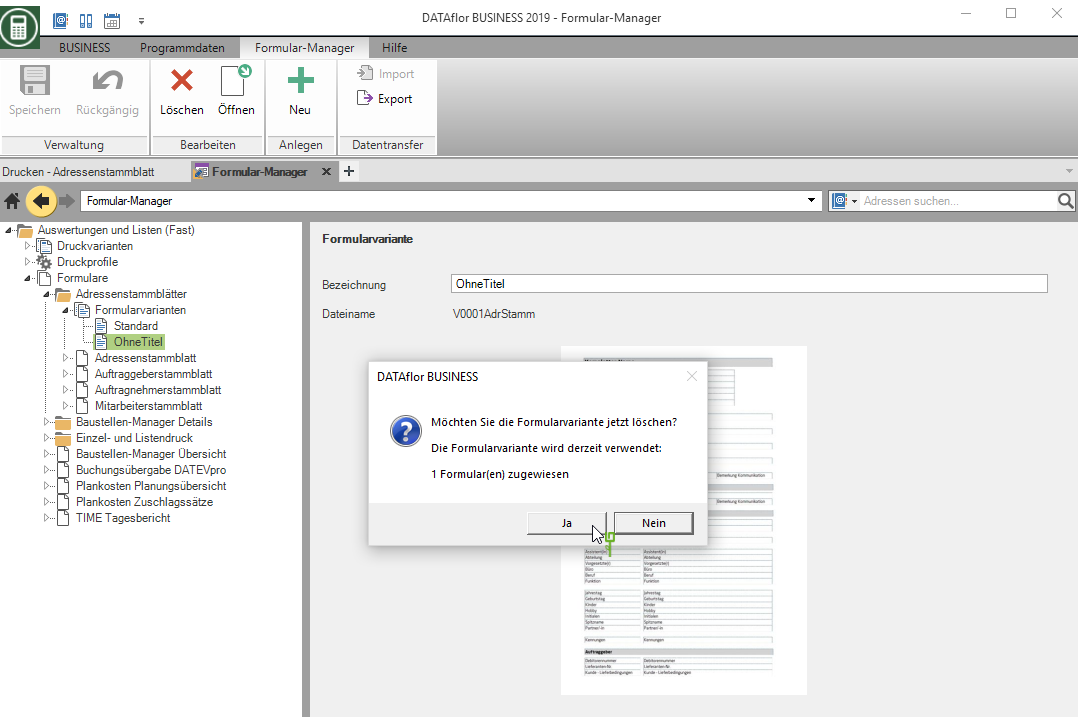
Ist die Formularvariante einem oder mehreren Formularen als Vorbelegung zugewiesen, wird die gelöschte Formularvariante im Formular mit der Formularvariante Standard ersetzt.
